La página Suscripciones de MemberPress divide las suscripciones de sus miembros en dos pestañas:
- Recurrente - para todas las suscripciones periódicas automáticas
- No recurrente - para todas las suscripciones de tipo único
Haga clic en cada pestaña para ver todas las suscripciones de su sitio asociadas a ese tipo de suscripción.
Para personalizar lo que ve en ambas pestañas, utilice las Opciones de pantalla que se encuentran en la parte superior de la página:
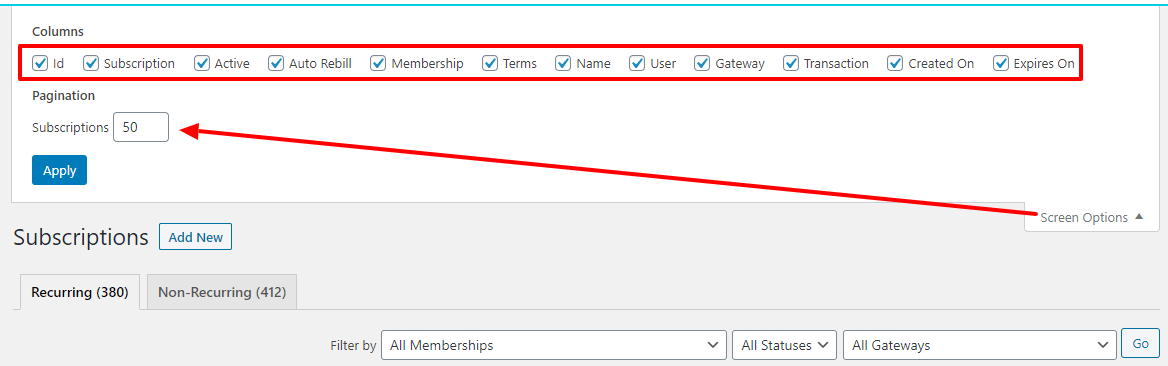
Pista: Utilice la opción Paginación (como se muestra arriba) para introducir el número de suscripciones que desea mostrar por página. Esto le permitirá ver más suscripciones por página y evitar desplazarse por las páginas de suscripciones.
Añadir nuevo Botón
En la parte superior de la página MemberPress > Suscripciones verá un icono
Añadir nuevo . Puede utilizar este botón para crear manualmente una suscripción. Nota: Esto NO creará una suscripción a nivel de pasarela (por ejemplo, PayPal, Stripe, etc.). Por lo tanto, sólo debe utilizar esta opción para añadir manualmente una suscripción que actualmente existe en la pasarela. Para obtener más información sobre cómo utilizar esta función, consulte esta página.
Opciones de filtrado
Puede utilizar la opción "Filtrar por" para filtrar la página de suscripciones y mostrarle la información que necesite. Puede filtrar por tipo de suscripción, tipo de estado y puerta de enlace utilizada. Sólo tiene que utilizar los menús desplegables para seleccionar lo que busca y, a continuación, hacer clic en el botón "Ir" para iniciar el filtro. Los filtros se restablecen al hacer clic fuera de la página Suscripciones en la pestaña de su navegador.
You can also click each column header to sort the Subscriptions based on like items. For example, click Gateway to sort by gateway, or Membership to sort by the Membership's of your Subscriptions. Subscriptions default to display the most recent by Created On date at the very top of the list down to the oldest.
Opciones de búsqueda
Utilice el cuadro de búsqueda para buscar cualquier cosa en la página Suscripciones. Utilice la opción "por campo" para seleccionar lo que busca. Las opciones de búsqueda disponibles son: Suscripción (es decir, el ID de suscripción proporcionado por la pasarela), Nombre de usuario, Correo electrónico, ID o Cualquiera. Para mayor precisión, asegúrese de introducir cuidadosamente lo que está buscando en el cuadro de búsqueda sin espacios antes o después de la entrada.
Opciones de columna de la tabla de suscripciones
Id - ID interno de la suscripción.
Suscripción- El identificador único de la suscripción proporcionado por la pasarela.
Activo - Muestra si la suscripción está activa o no. Es decir, tiene una transacción activa (no caducada y marcada como completada) asociada. Si ve un "Sí" verde, el usuario tendrá acceso a su contenido protegido; si ve un "No" rojo, no tendrá acceso. Si pasa el ratón por encima de este campo, aparecerán las siguientes opciones:
Añadir Txn - Haga clic para añadir manualmente una transacción. Al hacer esto no se iniciará ningún cargo real.
Ver Txns - Haga clic para ver todas las transacciones asociadas a la suscripción.
Pausa - Use to cancel the Subscription (thus preventing future billings – that can be later resumed) on the level of the gateway. Will only work properly if you have your gateway correctly configured.
Cancelar - Use to cancel the Subscription (thus preventing future billings that cannot be re-initiated without re-registering) on the level of the gateway. Will only work properly if you have your gateway correctly configured.
Borrar - Use to delete the Subscription. Doing so will NOT delete or refund any transactions, but it will cause the user to lose access to your protected content.
Auto Rebill - Shows the recurring payment status. Can be selected and changed with options of: enabled, pending, paused, or stopped. Enabled means the subscription will auto rebill, pending means MemberPress is still awaiting data from the gateway to enable or cancel, paused means the subscription will not auto-rebill but can be resumed, and stopped means the subscription will not be auto-rebill. Nota IMPORTANTE: Configurar la Facturación Automática como "Detenida" NO impide que se facture al cliente. Esto se usa sólo para pruebas y propósitos administrativos. Para evitar que se facture a los clientes, debe cancelar la suscripción.
Afiliación - Muestra a qué afiliación está asociada la suscripción. Haga clic en el nombre del abono para acceder a la página de edición de dicho abono.
Términos - Esta columna enumera los términos de la suscripción. Por ejemplo, puede decir algo como $20 / mes. Esto significa que la suscripción cobrará al miembro $20 cada mes durante la vida de la suscripción.
Nombre - Los nombres de los usuarios, si se han introducido.
Usuario - El nombre de usuario del usuario que compró la suscripción. Haga clic en el nombre de usuario para acceder al perfil del usuario en WordPress.
Pasarela - Es la forma de pago que el afiliado utilizó al adquirir la Afiliación.
Transacciones - Se trata de un recuento de cuántos pagos ha realizado ya el abonado para esta suscripción. Si la suscripción es por un mes, y el miembro ha hecho 6 pagos. En ese caso, el abono ha durado 6 meses. Si hace clic en el número, aparecerá la lista de todas las transacciones de ese abono.
Creado en - Es la fecha en que se creó la suscripción.
Caduca el - Esta es la fecha en la que caducará la próxima transacción de la suscripción. Si no se añade ninguna transacción nueva, esta será la fecha de caducidad de la suscripción.
Opciones de exportación
En la parte inferior de la página Suscripciones verá dos opciones de exportación:
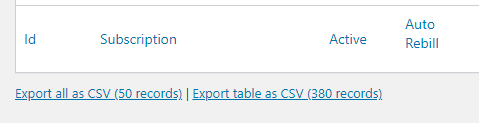
Exportar todo como CSV - Haga clic en este enlace para exportar sólo los registros mostrados en la página que está viendo en ese momento como archivo CSV.
Exportar tabla como CSV - Haga clic en este enlace para exportar todas las páginas de las suscripciones de su sitio como un archivo CSV.










